机器视觉与三菱PLC以太网通讯设置参考
- 格式:pdf
- 大小:75.86 KB
- 文档页数:3
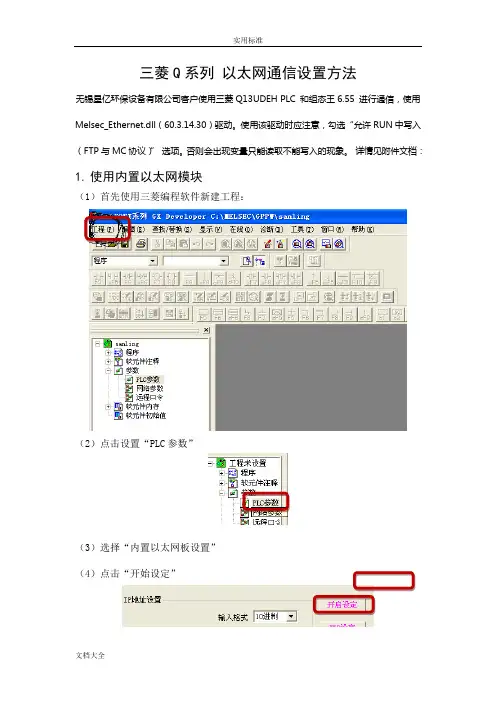
三菱Q系列以太网通信设置方法无锡星亿环保设备有限公司客户使用三菱Q13UDEH PLC 和组态王6.55 进行通信,使用Melsec_Ethernet.dll(60.3.14.30)驱动。
使用该驱动时应注意,勾选“允许RUN中写入(FTP与MC协议)”选项。
否则会出现变量只能读取不能写入的现象。
详情见附件文档:1.使用内置以太网模块(1)首先使用三菱编程软件新建工程:(2)点击设置“PLC参数”(3)选择“内置以太网板设置”(4)点击“开始设定”(5)设定内置以太网参数现象。
注意本站号:当打开时是10进制,这里必须把10进制转化成16进制,以方便组态王中使用。
填写PLC 端口号选取MC 协议2.使用外置以太网模块(1)第一个步骤同使用内置以太网模块,本例以外置以太网模块QJ17E71-100为例;(2)设置“网络参数”(3)点击“MELSECNET/以太网”(4)配置外置以太网模块可按照实际情况选择上图中的“网络类型”,“起始I/O号”,“网络号”,“组号”,“站号”,并选择对应“模式”。
(5)点击“操作设置”(6)点击“初始设置”红色框选中的选项请填写较小的数值(7)点击“打开设置”上图是选择TCP通讯协议时的情况,图中铅笔圈定的两个地方要注意,第一处一定要选“有顺序”否则会引起通讯失败,第二处一定要选“确认”,这样才能与上一图中的设置相对应,否则会导致通讯恢复需要很长时间。
当选择TCP通讯协议时最后一位一定要设为1,因为1代表TCP通信协议选择UDP通讯协议时三处红色框之处都要注意,第一处同样要选确认,理由同上,第二处和第三处没有确定的值,一般建议最好使用700以后的端口。
这里要强调的是当我们选择设备时,设置设备地址时地址中的端口值要与此图一致,如下图(8)点击传输设置以太网板以太网模块(9)选择“以太网板”此处要在注意协议的选择,如果不能和地址中的最后一项相对应(0代表UDP通讯,1代表TCP通讯)则会导致通讯失败。
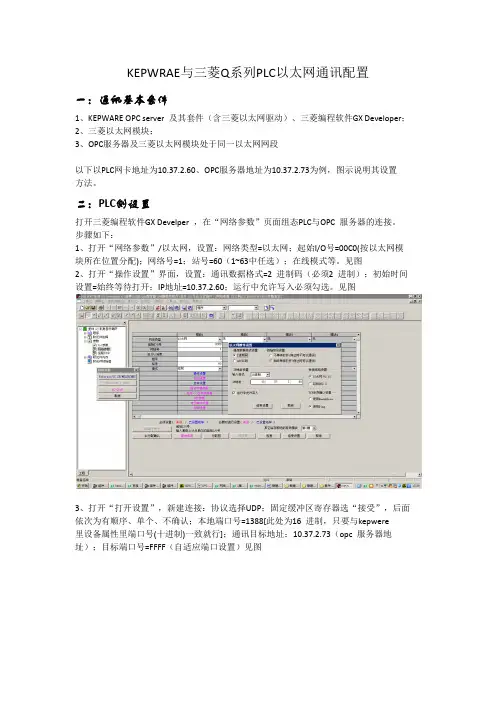
KEPWRAE与三菱Q系列PLC以太网通讯配置一:通讯基本条件1、KEPWARE OPC server 及其套件(含三菱以太网驱动)、三菱编程软件GX Developer;2、三菱以太网模块;3、OPC服务器及三菱以太网模块处于同一以太网网段以下以PLC网卡地址为10.37.2.60、OPC服务器地址为10.37.2.73为例,图示说明其设置方法。
二:PLC侧设置打开三菱编程软件GX Develper ,在“网络参数”页面组态PLC与OPC 服务器的连接。
步骤如下:1、打开“网络参数”/以太网,设置:网络类型=以太网;起始I/O号=00C0(按以太网模块所在位置分配);网络号=1;站号=60(1~63中任选);在线模式等。
见图2、打开“操作设置”界面,设置:通讯数据格式=2 进制码(必须2 进制);初始时间设置=始终等待打开;IP地址=10.37.2.60;运行中允许写入必须勾选。
见图3、打开“打开设置”,新建连接:协议选择UDP;固定缓冲区寄存器选“接受”,后面依次为有顺序、单个、不确认;本地端口号=1388[此处为16 进制,只要与kepwere里设备属性里端口号(十进制)一致就行];通讯目标地址:10.37.2.73(opc 服务器地址);目标端口号=FFFF(自适应端口设置)见图4、设置完后下载至PLC(串口或以太网方式下载,如以太网方式下载,电脑IP 地址与改前PLC 网卡IP地址在同一网段),重启PLC,使设置生效三、KEPWARE侧设置1、打开kepware server,新建通道,选择三菱以太网驱动,其他默认,如图2、在通道下新建设备,设置name;mode= Q Series;ID=10.37.2.60:N0:255(IP:net work:pc number);IP protocol=UDP;Port number=5000(此为10 进制,16 进制为1388)。
其中,ID中的网络号无论PLC网络参数中的网络号为1还是0,此处均为0,否则通讯不上。
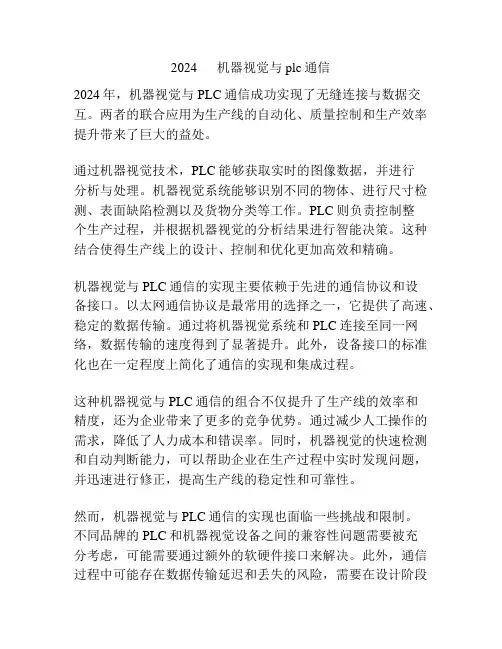
2024 机器视觉与plc通信2024年,机器视觉与PLC通信成功实现了无缝连接与数据交互。
两者的联合应用为生产线的自动化、质量控制和生产效率提升带来了巨大的益处。
通过机器视觉技术,PLC能够获取实时的图像数据,并进行分析与处理。
机器视觉系统能够识别不同的物体、进行尺寸检测、表面缺陷检测以及货物分类等工作。
PLC则负责控制整个生产过程,并根据机器视觉的分析结果进行智能决策。
这种结合使得生产线上的设计、控制和优化更加高效和精确。
机器视觉与PLC通信的实现主要依赖于先进的通信协议和设备接口。
以太网通信协议是最常用的选择之一,它提供了高速、稳定的数据传输。
通过将机器视觉系统和PLC连接至同一网络,数据传输的速度得到了显著提升。
此外,设备接口的标准化也在一定程度上简化了通信的实现和集成过程。
这种机器视觉与PLC通信的组合不仅提升了生产线的效率和精度,还为企业带来了更多的竞争优势。
通过减少人工操作的需求,降低了人力成本和错误率。
同时,机器视觉的快速检测和自动判断能力,可以帮助企业在生产过程中实时发现问题,并迅速进行修正,提高生产线的稳定性和可靠性。
然而,机器视觉与PLC通信的实现也面临一些挑战和限制。
不同品牌的PLC和机器视觉设备之间的兼容性问题需要被充分考虑,可能需要通过额外的软硬件接口来解决。
此外,通信过程中可能存在数据传输延迟和丢失的风险,需要在设计阶段进行充分测试和优化。
综上所述,2024年,机器视觉与PLC通信成功实现的发展为生产线的自动化和智能化带来了新的机遇。
尽管面临一些挑战,但这种技术的不断进步将进一步推动制造业的发展,并为未来的工业生产提供更多的创新和可能性。
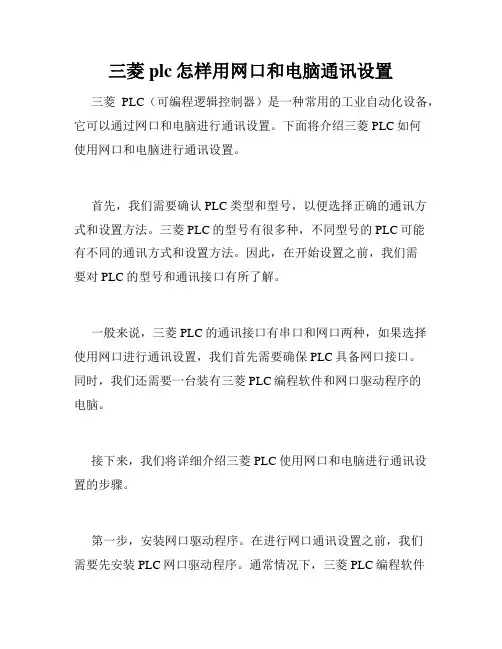
三菱plc怎样用网口和电脑通讯设置三菱PLC(可编程逻辑控制器)是一种常用的工业自动化设备,它可以通过网口和电脑进行通讯设置。
下面将介绍三菱PLC如何使用网口和电脑进行通讯设置。
首先,我们需要确认PLC类型和型号,以便选择正确的通讯方式和设置方法。
三菱PLC的型号有很多种,不同型号的PLC可能有不同的通讯方式和设置方法。
因此,在开始设置之前,我们需要对PLC的型号和通讯接口有所了解。
一般来说,三菱PLC的通讯接口有串口和网口两种,如果选择使用网口进行通讯设置,我们首先需要确保PLC具备网口接口。
同时,我们还需要一台装有三菱PLC编程软件和网口驱动程序的电脑。
接下来,我们将详细介绍三菱PLC使用网口和电脑进行通讯设置的步骤。
第一步,安装网口驱动程序。
在进行网口通讯设置之前,我们需要先安装PLC网口驱动程序。
通常情况下,三菱PLC编程软件的安装包中已经包含了网口驱动程序。
我们只需要按照软件安装指南逐步进行安装即可。
第二步,连接PLC和电脑。
将PLC的网口接口与电脑的网口接口相连。
确保连接正确可靠,避免松动或断开。
第三步,打开编程软件。
打开三菱PLC编程软件,选择正确的PLC型号和网口通讯方式。
在软件的菜单栏中通常有一个“设置”或“通讯设置”的选项,点击进入。
第四步,配置通讯参数。
在通讯设置界面中,我们需要填入正确的通讯参数,包括IP地址、子网掩码、网关等信息。
这些参数需要与PLC所处的网络环境相匹配,才能确保通讯顺利进行。
第五步,测试通讯连接。
在完成通讯参数的设置后,我们可以进行通讯连接的测试。
软件通常提供“测试连接”的功能,我们可以通过该功能来验证通讯是否正常。
如果通讯连接成功,我们可以进行后续的程序下载、监控和调试等操作。
最后,需要注意的是,在进行PLC通讯设置时,我们需要确保PLC和电脑处于同一个局域网中,并且网络连接稳定。
同时,我们还需要保证PLC的固件版本和编程软件的兼容性,以免由于版本不匹配导致通讯失败或其他问题。
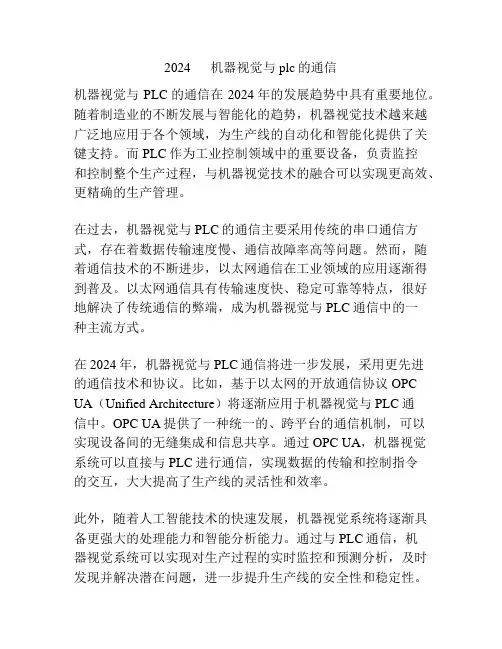
2024 机器视觉与plc的通信机器视觉与PLC的通信在2024年的发展趋势中具有重要地位。
随着制造业的不断发展与智能化的趋势,机器视觉技术越来越广泛地应用于各个领域,为生产线的自动化和智能化提供了关键支持。
而PLC作为工业控制领域中的重要设备,负责监控和控制整个生产过程,与机器视觉技术的融合可以实现更高效、更精确的生产管理。
在过去,机器视觉与PLC的通信主要采用传统的串口通信方式,存在着数据传输速度慢、通信故障率高等问题。
然而,随着通信技术的不断进步,以太网通信在工业领域的应用逐渐得到普及。
以太网通信具有传输速度快、稳定可靠等特点,很好地解决了传统通信的弊端,成为机器视觉与PLC通信中的一种主流方式。
在2024年,机器视觉与PLC通信将进一步发展,采用更先进的通信技术和协议。
比如,基于以太网的开放通信协议OPC UA(Unified Architecture)将逐渐应用于机器视觉与PLC通信中。
OPC UA提供了一种统一的、跨平台的通信机制,可以实现设备间的无缝集成和信息共享。
通过OPC UA,机器视觉系统可以直接与PLC进行通信,实现数据的传输和控制指令的交互,大大提高了生产线的灵活性和效率。
此外,随着人工智能技术的快速发展,机器视觉系统将逐渐具备更强大的处理能力和智能分析能力。
通过与PLC通信,机器视觉系统可以实现对生产过程的实时监控和预测分析,及时发现并解决潜在问题,进一步提升生产线的安全性和稳定性。
总之,在2024年,机器视觉与PLC通信将继续深化与拓展,通过采用更先进的通信技术和协议,实现更高效、更智能的生产管理和控制。
这将为制造业的发展带来巨大的潜力和机遇。
在2024年,机器视觉与PLC通信的发展还涉及到一些其他重要的方面。
首先,随着物联网技术的不断成熟,机器视觉系统和PLC之间的通信将更加广泛地应用于物联网环境中。
通过将机器视觉系统和PLC连接到云平台,可以实现对设备的远程监控和远程控制。
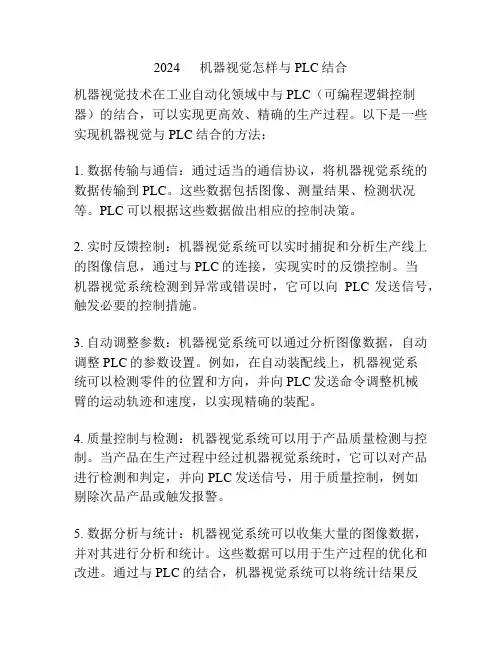
2024 机器视觉怎样与PLC结合
机器视觉技术在工业自动化领域中与PLC(可编程逻辑控制器)的结合,可以实现更高效、精确的生产过程。
以下是一些实现机器视觉与PLC结合的方法:
1. 数据传输与通信:通过适当的通信协议,将机器视觉系统的数据传输到PLC。
这些数据包括图像、测量结果、检测状况等。
PLC可以根据这些数据做出相应的控制决策。
2. 实时反馈控制:机器视觉系统可以实时捕捉和分析生产线上的图像信息,通过与PLC的连接,实现实时的反馈控制。
当
机器视觉系统检测到异常或错误时,它可以向PLC发送信号,触发必要的控制措施。
3. 自动调整参数:机器视觉系统可以通过分析图像数据,自动调整PLC的参数设置。
例如,在自动装配线上,机器视觉系
统可以检测零件的位置和方向,并向PLC发送命令调整机械
臂的运动轨迹和速度,以实现精确的装配。
4. 质量控制与检测:机器视觉系统可以用于产品质量检测与控制。
当产品在生产过程中经过机器视觉系统时,它可以对产品进行检测和判定,并向PLC发送信号,用于质量控制,例如
剔除次品产品或触发报警。
5. 数据分析与统计:机器视觉系统可以收集大量的图像数据,并对其进行分析和统计。
这些数据可以用于生产过程的优化和改进。
通过与PLC的结合,机器视觉系统可以将统计结果反
馈给PLC,用于调整生产参数和控制策略。
综上所述,机器视觉技术与PLC的结合,可以实现自动化生产过程的智能化、精确化和高效化。
通过实时的数据传输、自动调整参数、质量控制等方式,机器视觉系统能够与PLC紧密配合,提升生产效率和产品质量。
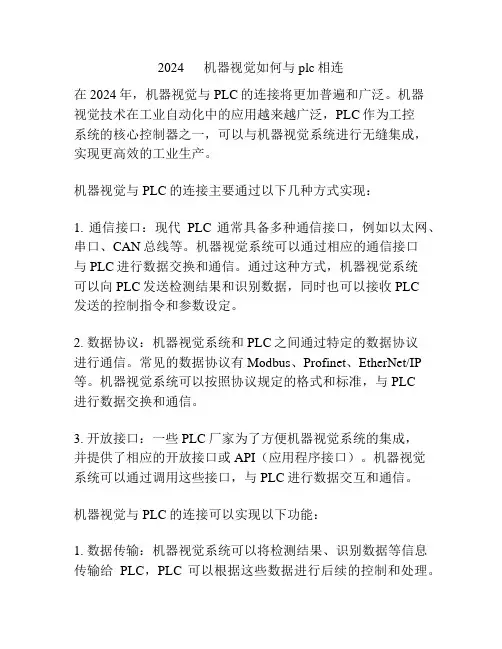
2024 机器视觉如何与plc相连在2024年,机器视觉与PLC的连接将更加普遍和广泛。
机器视觉技术在工业自动化中的应用越来越广泛,PLC作为工控系统的核心控制器之一,可以与机器视觉系统进行无缝集成,实现更高效的工业生产。
机器视觉与PLC的连接主要通过以下几种方式实现:1. 通信接口:现代PLC通常具备多种通信接口,例如以太网、串口、CAN总线等。
机器视觉系统可以通过相应的通信接口与PLC进行数据交换和通信。
通过这种方式,机器视觉系统可以向PLC发送检测结果和识别数据,同时也可以接收PLC发送的控制指令和参数设定。
2. 数据协议:机器视觉系统和PLC之间通过特定的数据协议进行通信。
常见的数据协议有Modbus、Profinet、EtherNet/IP 等。
机器视觉系统可以按照协议规定的格式和标准,与PLC进行数据交换和通信。
3. 开放接口:一些PLC厂家为了方便机器视觉系统的集成,并提供了相应的开放接口或API(应用程序接口)。
机器视觉系统可以通过调用这些接口,与PLC进行数据交互和通信。
机器视觉与PLC的连接可以实现以下功能:1. 数据传输:机器视觉系统可以将检测结果、识别数据等信息传输给PLC,PLC可以根据这些数据进行后续的控制和处理。
例如,机器视觉系统可以检测产品的尺寸、形状、颜色等,将这些信息传输给PLC,以便PLC控制机械臂进行抓取和放置操作。
2. 控制指令:PLC可以向机器视觉系统发送控制指令,要求机器视觉系统对特定的目标进行识别、检测或计数。
例如,PLC可以发送指令要求机器视觉系统检测产品的缺陷并进行分类。
3. 参数设定:机器视觉系统的一些参数可以由PLC进行设定和调整。
例如,PLC可以根据生产线的实际需要,动态调整机器视觉系统的检测灵敏度、识别算法等参数。
综上所述,在2024年,机器视觉与PLC之间的连接将更加紧密和高效。
这种连接方式可以提高工业生产的自动化水平和生产效率,促进工业生产的智能化发展。
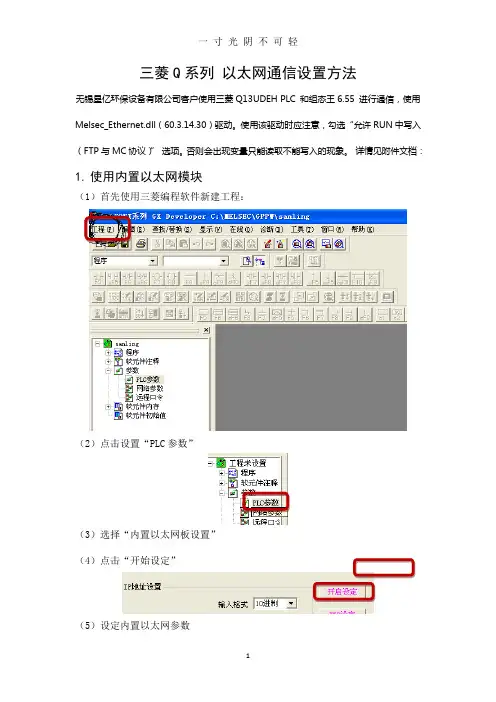
三菱Q系列以太网通信设置方法无锡星亿环保设备有限公司客户使用三菱Q13UDEH PLC 和组态王6.55 进行通信,使用Melsec_Ethernet.dll(60.3.14.30)驱动。
使用该驱动时应注意,勾选“允许RUN中写入(FTP与MC协议)”选项。
否则会出现变量只能读取不能写入的现象。
详情见附件文档:1.使用内置以太网模块(1)首先使用三菱编程软件新建工程:(2)点击设置“PLC参数”(3)选择“内置以太网板设置”(4)点击“开始设定”(5)设定内置以太网参数*如果选用TCP 协议则打开方式务必选取“MC 协议”如果需要多上位访问可以添加多个MC 协议,添加多个端口号。
现象。
注意本站号:当打开时是10进制,这里必须把10进制转化成16进制,以方便组态王中使用。
填写PLC 端口号选取MC 协议2.使用外置以太网模块(1)第一个步骤同使用内置以太网模块,本例以外置以太网模块QJ17E71-100为例;(2)设置“网络参数”(3)点击“MELSECNET/以太网”(4)配置外置以太网模块可按照实际情况选择上图中的“网络类型”,“起始I/O号”,“网络号”,“组号”,“站号”,并选择对应“模式”。
(5)点击“操作设置”注意一定要选取红色框中的选项,否则会造成设备初始化失败(6)点击“初始设置”红色框选中的选项请填写较小的数值(7)点击“打开设置”上图是选择TCP通讯协议时的情况,图中铅笔圈定的两个地方要注意,第一处一定要选“有顺序”否则会引起通讯失败,第二处一定要选“确认”,这样才能与上一图中的设置相对应,否则会导致通讯恢复需要很长时间。
当选择TCP通讯协议时最后一位一定要设为1,因为1代表TCP通信协议选择UDP通讯协议时三处红色框之处都要注意,第一处同样要选确认,理由同上,第二处和第三处没有确定的值,一般建议最好使用700以后的端口。
这里要强调的是当我们选择设备时,设置设备地址时地址中的端口值要与此图一致,如下图(8)点击传输设置(9)选择“以太网板”此处要在注意协议的选择,如果不能和地址中的最后一项相对应(0代表UDP通讯,1代表TCP通讯)则会导致通讯失败。

QSK NET-FX 三菱FX系列PLC以太网通讯处理器使用手册1.QSK NET-FX应用1.1产品概述QSK NET-FX是一款经济型的以太网通讯处理器,是为满足日益增多的工厂设备信息化需求(设备网络监控和生产管理)而设计,用于三菱FX1N/1S/2N/3S/3G/3GC/3U/3UC系列PLC(兼容汇川、禾川PLC)的以太网数据采集,非常方便构建生产管理系统。
QSK NET-FX采用模块化设计,不占用PLC编程口,即编程软件/上位机软件通过以太网对PLC数据监控的同时,触摸屏可以通过复用接口X2与PLC进行通讯。
1.2功能和应用领域1、安装在35mm的导轨上,COM1口直接连接至FX的MD8编程通讯口,并扩展一个COM2口用于触摸屏通讯。
QSK NET-FX可直接从FX编程通讯口获取电源,也可外接24VDC电源。
2、集成WEB服务器,通过网页可设置设备参数和运行诊断,并设置登录保护密码,防止篡改配置数据。
3、对FX编程通讯口波特自动调节,可以适应大数据量通讯的需求。
4、QSK NET-FX模块内部集成ModbusTCP通讯服务器,因此ModbusTCP客户机,如支持ModbusTCP的组态软件、以及实现ModbusTCP客户机的高级语言开发的软件等,可以直接访问三菱FX系列PLC的内部数据区。
5、QSK NET-FX模块支持三菱的以太网协议,因此可以直接通过上位机软件(编程软件GX Developer、组态王、MCGS、力控、IFIX、INTOUCH、KepWare OPC服务器等)中的三菱以太网协议驱动访问三菱FX系列PLC的内部数据区。
6、特定的QSK NET-MELSECTCP/IP协议直接映射到计算机串行端口,支持上位软件(编程软件GX Developer、组态王、MCGS、力控、IFIX、INTOUCH、KepWare OPC服务器等)方便快捷访问。
7、采用端口映射的方式,支持高级语言(如VB、VC、C#等)直接驱动对应串口,实现与三菱FX的数据通讯,方便开发生产管理系统。

KEPWARE与三菱PLC内置以太网口连接‐马博实验器材准备PLC:三菱Q04UDETH电脑三菱Q04UDETH设置第一步:打开PLC工程,点击如图所示:PLC参数第二步:在其中设置IP地址192.168.3.39点击开启设定如下图所示第三步:添加TCP或者UDP协议,选择MC协议,并配置端口。
注意端口是16进制。
第四步:参数设置完毕后,写入PLC里。
(将CPU的复位,将CPU控制钮打到RESET位置3秒,再RUN)OPC SERVER KEPWARE 配置第一步:建立通道。
CHANNEL2.第二步:选择三菱以太网驱动。
如图所示:第三步:选择电脑端网卡。
第四步:默认,NEXT第五步:完成第六步:添加设备DEVICE1第七步:选择PLC类型,实验对应的是Q系列第八步:设置PLC对应的网络地址。
192.168.3.39255.255.255.255:N<Net Number>:<PC Number>N<Net Number>:代表网络号。
如:N1.PC NUMBER代表PC站号 如:255由于Q04UDETH是内置以太网,所以应设置成192.168.3.39:N0:255第九步:NEXT,默认。
第十步:NEXT,默认。
第十一步:默认选择,32位对齐。
第十二步:设置在PLC端已设置的端口号,和通讯协议TCP端口号是十进制写法,所以H401=1280第十三步:NEXT,默认选择。
第十四步:完成设置。
第十五步:建立TAG。
M1,对应PLC地址M1第十六步:所有步骤都完成后,如下图所示:第十七步:测试数据通讯,点击下图所示按钮。
如果通讯正常,则ITEM都有数值。
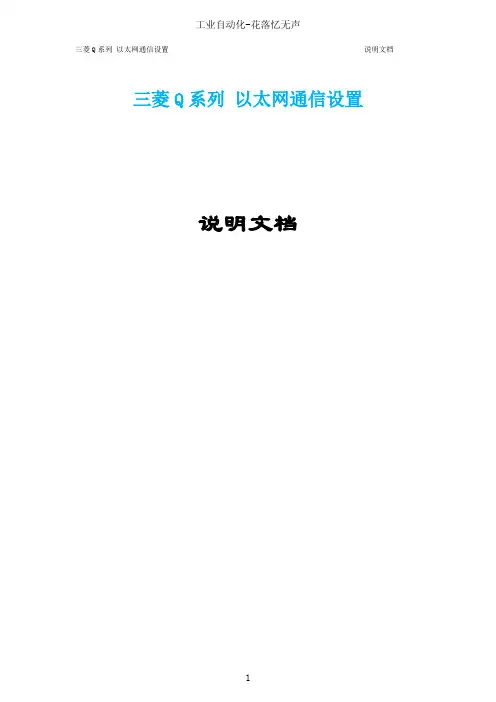
2024 机器视觉怎么与plc通讯机器视觉与PLC通信是实现自动化生产中的重要步骤。
要实现机器视觉与PLC之间的通信,可以采用以下几种不同的方式:1. 以太网通信:通过以太网连接PLC和机器视觉系统,可以实现高速、稳定的数据传输。
通过配置IP地址和端口号,PLC和机器视觉系统可以进行数据交换和通信。
2. MODBUS通信:MODBUS协议是一种常用的工业通信协议,可以用于PLC和机器视觉系统之间的通信。
通过配置MODBUS协议相关参数,PLC和机器视觉系统可以实现数据的读取和写入。
3. 数据采集卡:通过安装数据采集卡在PLC和机器视觉系统之间连接,实现数据的传输和通信。
数据采集卡可以将PLC发送的数据转换为机器视觉系统可以识别的信号,从而实现两者之间的通信。
4. OPC通信:OPC(OLE for Process Control)是一种常用的工业自动化通信标准。
通过配置OPC服务器和OPC客户端,PLC和机器视觉系统可以进行数据交换和通信。
以上是几种常用的实现机器视觉与PLC通信的方法,具体选择哪种方法需要根据实际情况来确定,如系统需求、设备支持等。
在实施时,需根据厂家提供的相关文档和指南进行配置和设置,确保通信的稳定和可靠性。
此外,还可以考虑使用基于传感器的通信方式,如通过传感器将机器视觉系统的输出信号传递给PLC。
传感器可以将机器视觉系统捕捉到的图像信息转化为电信号,并传递给PLC进行处理和控制。
这种方式可以简化通信过程,并减少设备之间的连接。
在机器视觉与PLC通信中,另一个重要的考虑因素是数据的传输和解析。
通常情况下,机器视觉系统会捕捉和处理大量的图像数据,并提取出所需的信息。
为了与PLC进行通信,需要将这些信息经过适当的编码和解码方式进行转换。
一种常用的数据传输方式是使用标准化的数据格式,如XML (可扩展标记语言)或JSON(JavaScript对象表示法)。
这些数据格式可以将图像分析结果转化为易于传输和解析的结构化数据,并通过网络或其他通信介质传输给PLC。
三菱plc网口通讯设置三菱PLC(可编程逻辑控制器)是工业自动化领域中广泛使用的控制器设备,可用于控制和监控各种生产和制造流程。
对于需要进行网络通讯的PLC设备,网口通讯设置是至关重要的一步。
在开始网口通讯设置之前,我们首先需要明确PLC与其他设备之间的通信协议。
对于三菱PLC,常见的通信协议有Modbus TCP、Ethernet/IP等。
根据不同的协议,设置过程和参数会有所不同。
接下来,我们必须确定PLC的硬件配置和网络连接。
首先,要确保PLC设备已正确连接到计算机的以太网端口。
然后,通过PLC的配置软件(通常为GX Works)登录到PLC,检查网络配置并确保PLC与计算机在同一子网内。
如果需要连接到其他设备,还需要确保它们在同一子网内。
一旦完成硬件和网络连接的配置,我们可以开始进行网口通讯设置。
打开GX Works软件,并选择适合通信协议的模块配置。
根据选定的协议,软件会要求设置一些参数,如IP地址、端口号等。
这些参数将用于建立PLC与其他设备之间的通信链路。
在设置过程中,我们还需要注意一些常见的问题。
首先是IP地址的设置。
每个设备都有唯一的IP地址,确保PLC的IP地址与其他设备不冲突,并且在同一子网内。
其次是端口号的设置。
端口号是用于区分不同应用程序或服务的逻辑标识符,确保PLC与其他设备使用不同的端口号,以避免冲突。
另一个需要注意的问题是PLC与其他设备之间的数据交换方式。
根据协议的不同,数据交换可以通过读取和写入寄存器的方式进行。
在设置过程中,我们需要确定读写的寄存器地址和数据类型。
这些信息将用于编写相关的通信程序。
除了上述基本设置之外,我们还可以根据实际需求进行一些高级的网口通讯设置。
例如,可以设置通信超时时间,以保证及时处理通信故障。
还可以设置数据传输的加密方式,确保通信的安全性。
总结一下,三菱PLC网口通讯设置是工业自动化中重要的一环。
通过正确配置硬件和网络连接,选择适合的通信协议,并设置相关的参数,我们可以实现PLC与其他设备之间的高效通信。
以太网网络4.1以太网基础概念Ethernet 网是 1973 年美国 X erox 公司 P alo Alto 研究所最先开始研究的,此后经ANSI/IEEE标准规格,ISO 国际标准认可的网络技术规格。
Ethernet 是LAN(Local Area Network)规格的一种,是企业信息系统中系统管理者对生产现场进行远程生产管理、远程在库/资料管理时处理各种数据的开放式网络。
1. IP 地址IP 地址(Internet Protocol Address)是为了区分连接在英特网、内网等网络中的各台设备、计算机等而分配给它们的识别号码,相当于寄信时的地址和打电话时的电话号码。
世界规模的因特网中存在的网络都使用国际统一的地址。
(由各国分别管理,比方说日本,由JPNIC 管理)现在普及的IPV4用32位的数值表示上述的IP 地址。
一般来说,表示为象 192.168.1.1 一样由4个8位的10进制数组成。
32位的值分为识别各网络的网络部分和识别网络中的各个连接设备(例如计算机)的本机部分。
比如:下面设备构成以太网通信的IP 地址分配2. 端口号:实际的通信是在设备、计算机中运行的应用程序之间进行的。
TCP *1和UDP *1通过端口号(port number)来识别哪一个应用程序与哪一个应用程序在进行着通信。
比如:如果认为IP 地址是一栋大楼的地址的话,端口号就相当于大楼的“某一层”。
端口号的范围包括0~65535(0~FFFF),其中0~1023(0~3FF)的端口号一般叫做公认端口号(Well Known Port Numbers),与各个应用程序固定绑定。
Q-Ethernet 模块中,本地端口号可以在1025~4999,5003~65534 (401~1387H,138B~FFFEH)之间任意设定。
发送数据 192.168.1.1接收数据 192.168.1.2 192.168.1.3192.168.1.43. 通信协议:(1)所谓协议就是通信系统预先的约定。
三菱plc网口通讯步骤随着信息技术的不断发展与智能化水平的提高,三菱PLC的应用越来越广泛。
而在使用PLC时,与上位机的通讯往往是必须的,而网口通讯就是一种常见的方式。
本文将介绍三菱PLC网口通讯的步骤。
1. 准备工作在开始PLC的网口通讯之前,首先需要进行一些准备工作。
首先,确保PLC与上位机之间的物理连接是正常的,包括网线、网口等。
其次,确保PLC的程序已经编译并成功烧录到PLC中。
最后,确保上位机已经安装好相应的通讯软件,并且配置正确。
2. 配置上位机通讯软件在进行网口通讯之前,需要在上位机的通讯软件中进行一些配置。
打开通讯软件,找到相应的PLC型号和通讯接口,进行配置。
配置的内容包括PLC的IP地址、通讯端口号等。
确保配置的参数与PLC的设置一致,以确保通讯正常进行。
3. 设置PLC的网络参数在PLC上进行网口通讯之前,也需要进行相应的设置。
打开PLC的编程软件,找到网口配置页面,设置PLC的IP地址、子网掩码、网关等参数。
确保PLC的网络参数与上位机的配置一致,以确保通讯能够正常进行。
4. 编写通讯程序在PLC的编程软件中,编写网口通讯的程序。
通常,网口通讯分为主动模式和被动模式。
主动模式是指PLC主动向上位机发送数据,被动模式是指PLC被动接收上位机发送的数据。
根据实际需求,选择相应的通讯模式,并编写相应的通讯指令。
在编写通讯程序时,需要注意指令的格式、参数的设置等,以确保通讯能够正常进行。
5. 调试与测试在完成上述步骤后,可以进行通讯的调试与测试。
首先,确保上位机与PLC之间的物理连接正常。
然后,在上位机的通讯软件中选择相应的PLC型号和通讯接口。
接着,配置通讯参数,并连接到PLC。
最后,通过通讯软件发送指令,观察PLC的反馈结果。
如果通讯正常,PLC会接收到指令,并执行相应的操作。
6. 通讯故障排除在进行通讯调试时,可能会遇到一些故障情况。
例如,无法连接到PLC、指令无法发送或接收、通讯速度过慢等。
三菱plc内置网口mc通讯设置三菱PLC(可编程逻辑控制器)是一种被广泛应用在自动化控制领域的电子设备。
作为一种现代化的控制系统,PLC的内置网口MC通讯设置为其赋予了更多的功能和联接性。
首先,让我们来了解一下什么是MC通讯。
MC通讯是三菱PLC中一种重要的通讯协议,用于在不同的设备之间传输数据和指令。
它使得PLC能够与上位机、传感器、执行器等外界设备进行通讯和交互,从而实现自动化控制系统的各种功能。
要进行MC通讯设置,我们首先需要了解PLC的网口配置。
网口通常是PLC上的一个物理接口,通常是以太网接口,用于连接PLC与其他设备。
在设置PLC的MC通讯之前,我们需要确保网口已经正确连接,并且具备可用的网络连接。
接下来,我们需要进入PLC的程序开发环境,通常是三菱PLC 的编程软件。
在软件界面中,我们可以找到网络配置的相关选项。
一般而言,PLC的网络配置会包括IP地址、子网掩码、网关等参数。
首先,设置IP地址。
IP地址是设备在网络中的唯一标识符,通过IP地址可以对设备进行寻址和定位。
在设置IP地址时,我们需要确保所设置的IP地址与网络中的其他设备不会发生冲突,以免造成通讯故障。
接下来,设置子网掩码。
子网掩码用于划分网络中的子网,通常是一个32位的二进制数,它与IP地址配合使用,用来确定设备所在的子网。
子网掩码一般会由网络管理员提供或根据网络规划自行设置。
最后,设置网关。
网关是设备与不同子网之间进行通讯的桥梁,负责将数据包从一个子网传输到另一个子网。
在进行MC通讯设置时,我们需要将正确的网关地址配置到PLC中,以保证网络通讯的正常进行。
除了以上基本的网络配置外,还需要进行一些其他的设置,如端口号、传输协议等。
根据实际需求和具体设备的要求,我们可以进行相应的设置和调整。
在完成MC通讯设置后,我们可以开始对PLC进行编程和控制。
通过MC通讯,PLC可以与其他设备进行数据交换和指令传输,实现各种功能,如实时监控、数据采集、远程操控等。
vs中与三菱plc网口通讯近年来,随着工业自动化程度的提高,PLC(可编程逻辑控制器)作为控制设备的重要组成部分,已经广泛应用于各个行业中。
在PLC品牌中,三菱PLC凭借其可靠性和灵活性备受推崇。
而在PLC编程软件的选择上,VS中也是许多工程师首选的软件之一。
那么,在VS中与三菱PLC网口通讯的过程中,我们需要注意哪些问题呢?首先,我们来了解一下VS中与三菱PLC网口通讯的原理。
网口通讯,即通过以太网将计算机与PLC相连接,实现信息的传递和控制的交互。
在VS中进行网口通讯时,我们首先需要安装三菱PLC网口通讯驱动程序,该驱动程序是实现VS与PLC之间通信的关键。
安装完成后,在VS中选择正确的通信方式,设置IP地址和端口号等参数,建立起与PLC的连接。
然而,在实际的应用中,我们可能会遇到一些通讯故障。
比如,通讯速度慢、数据传输错误等问题。
为了排除这些问题,我们可以从以下几个方面进行检查和解决。
首先,确保网络连接正常。
检查计算机和PLC之间的网线连接是否松动或损坏,同时还要确保计算机与PLC在同一个局域网内。
其次,检查PLC设置。
在VS中,我们需要配置正确的PLC型号和网口模块型号,保证与实际PLC硬件的匹配。
同时,确认PLC的IP地址和端口号是否设置正确,这是确保通讯正常的重要因素。
还有,注意PLC程序的编写。
在VS中编写PLC程序时,需要注意各个寄存器和变量的定义和使用。
确保变量名称和寄存器的地址相匹配,并且按照正确的数据类型进行操作。
在进行数据读写时,注意指定正确的地址和数据长度,避免造成通讯错误。
此外,还可以借助一些调试工具来辅助排查问题。
比如,在VS中可以使用PLC模拟器来模拟PLC的运行,验证通讯是否正常。
此外,还可以使用网络抓包工具,如Wireshark,来捕捉并分析通讯过程中的数据包,找出问题所在。
综上所述,在VS中与三菱PLC网口通讯时,我们需注意网络连接、PLC设置和程序编写等方面的问题。
机器视觉与三菱PLC以太网通讯设置参考
三菱PLC通信专题
在众多自动化领域,机器视觉检测系统已经被证明是非常有价值的工业生产线的组成部分。
集成视觉检测与PLC,可为强强联手,必将实现生产线的完全自动化。
在机器视觉系统中,如何将图像处理后的进行数据传输给是十分重要的。
那幺如何进行通讯的建立与连接呢?下面我们介绍与三菱PLC通信吧
1.首先设置电脑本地连接的IP
2. 选择通过以太网与PLC 直接连接
连接PLC ,选择通过以太网与PLC 直接连接。